WhatsApp No Puede Restaurar el Historial de Chat: ¡5 Maneras de Arreglarlo!
Consejos de WhatsApp
- 1 Sobre WhatsApp
- Alternativas a WhatsApp
- Ajustes de WhatsApp
- Mejores Ideas de Mensajes
- Estado de WhatsApp
- Widget de WhatsApp
- Carpeta de WhatsApp
- WhatsApp Last Seen
- WhatsApp Business Web
- WhatsApp Business Cuenta
- Precio de WhatsApp Business
- 2 Respaldo de WhatsApp
- Respalda Mensajes de WhatsApp
- Respalda WhatsApp Automáticamente
- Respalda Extractor de WhatsApp
- Respalda WhatsApp en Línea
- Respalda Fotos/Videos de WhatsApp
- 3 Recuperación de WhatsApp
- Recuperar Mensajes de WhatsApp
- Restaurar WhatsApp Android/iPhone
- Restaurar los Mensajes Borrados
- Recuperar Imágenes de WhatsApp
- Apps Gratuitos para Recuperar WA
- Recuperar Conversaciones WhatsApp
- 4 Transferencia de Whatsapp
- Transferir WhatsApp entre Android
- Transferir Mensajes entre iPhone
- Pasar Mensajes de Android a iPhone
- Pasar Mensajes de iPhone a Android
- Mover Mensajes/Fotos desde WA a PC
- Pasar Mensajes de iPhone a PC
- Mover WhatsApp a una Tarjeta SD
- GBWhatsApp y WhatsApp Messenger
- 5 Consejo y Trucos de WhatsApp
- Hackear en WhatsApp
- WhatsApp Fondos de Pantalla
- WhatsApp Tono de Notificación
- Gestionar Contactos en WhatsApp
- Instalar WhatsApp en el iPad
- WhatsApp sin Tarjeta SIM
- Ubicación en tiempo real WhatsApp
- Problemas de WhatsApp en iPhone y Solución


Aug 01, 2025 • Categoría: Administrar Aplicaciones Sociales • Soluciones probadas
"Que alguien me ayude, por favor, ya que WhatsApp no puede restaurar mi historial de chat. Accidentalmente desinstalé WhatsApp y ¡ahora no puedo recuperar mis chats!"
Recientemente, me he encontrado con un montón de consultas como estas de usuarios que no pueden restaurar sus chats de WhatsApp. Idealmente, si no puedes restaurar el historial de chat de WhatsApp en Android/iPhone, entonces puedes intentar solucionar el problema. En este artículo, te diré qué hacer si WhatsApp no puede restaurar el historial de chat y también te ayudaré a recuperar tus chats de WhatsApp eliminados.

- Parte 1: Compruebe su conexión a Internet o reiníciela a través del modo avión
- Parte 2: Borrar todos las aplicaciones y los datos de caché de WhatsApp
- Parte 3: Reinstalar WhatsApp en tu dispositivo iOS/Android
- Parte 4: Reiniciar el dispositivo y probar a restaurar la copia de seguridad de WhatsApp de nuevo
- Parte 5: Recuperar el historial de chat de WhatsApp eliminado con Dr.Fone - Data Recovery
Parte 1: Compruebe su conexión a Internet o reiníciela a través del modo avión
Si no has podido restaurar los mensajes de WhatsApp, comprueba primero tu conexión a Internet. Por ejemplo, solo tienes que ir a los ajustes de WiFi o Datos móviles de tu dispositivo iOS o Android. Desde aquí, puedes asegurarte de que tu dispositivo está conectado a una conexión a Internet estable.
Además, también puedes restablecer la conexión de red a través del Modo Avión. Para ello, puedes ir al Centro de Control de tu dispositivo y pulsar sobre el icono Avión. También puedes encontrar la opción Modo avión en los Ajustes de red de tu teléfono. Simplemente enciéndelo, espera un rato y desactiva el modo Avión para restablecer la red de tu teléfono.
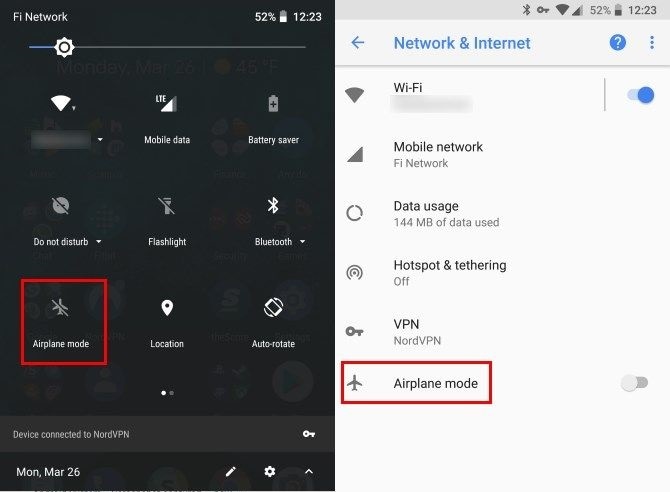
Parte 2: Borrar todos las aplicaciones y los datos de caché de WhatsApp
En caso de que no puedes restaurar el historial de chat de WhatsApp en Android, también puedes borrar los datos de la aplicación. Para ponerlo en práctica, sólo tienes que ir a Ajustes de tu teléfono > Apps > WhatsApp y visitar sus Ajustes de almacenamiento. Desde aquí, puedes pulsar sobre la opción de borrar caché y datos de aplicaciones.
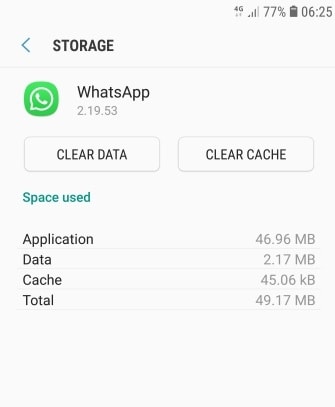
Después, puedes reiniciar WhatsApp e intentar restaurar una copia de seguridad existente desde Google Drive.
Parte 3: Reinstalar WhatsApp en tu dispositivo iOS/Android
A veces, reinstalar la aplicación sería una solución ideal si no pudieras restaurar el historial de chat de WhatsApp en iPhone (a través de iCloud). Para solucionar este problema de WhatsApp, puedes desinstalar la aplicación de tu dispositivo Android/iOS primero. Después, puedes ir a la App/Play Store de tu dispositivo e instalar la aplicación. Después, intenta restaurar la copia de seguridad de WhatsApp en tu dispositivo fácilmente.
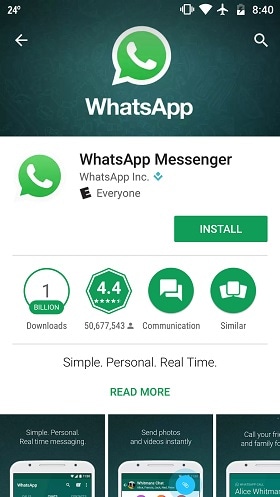
Por favor, ten en cuenta que debes reinstalar WhatsApp en el mismo dispositivo desde el que hiciste la copia de seguridad de tus chats anteriormente.
A veces, un problema como WhatsApp no puede restaurar el historial de chat en Android/iCloud se puede solucionar simplemente reiniciando el dispositivo. Puedes mantener pulsada la tecla Encendido del teléfono para reiniciarlo.
Más tarde, puede volver a instalar WhatsApp en su dispositivo Android o iOS para obtener la opción de restauración. Solo tienes que asegurarte de que el dispositivo está conectado a la misma cuenta de Google/iCloud y de que utilizas el mismo número de teléfono mientras configuras la cuenta. Ahora, sólo tienes que pulsar el botón "Restaurar" y esperar a que tus chats de WhatsApp se extraigan de tu dispositivo.
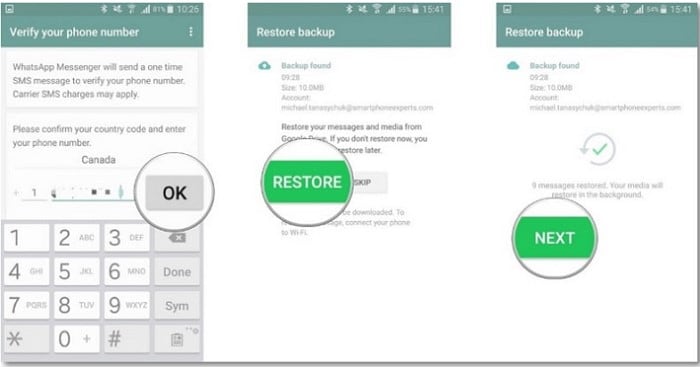
Cuando WhatsApp no pudo restaurar el historial de chat en mi Android, tomé la ayuda de Dr.Fone- Data Recovery. La aplicación de recuperación de datos cuenta con una herramienta específica para restaurar chats de WhatsApp eliminados, fotos, vídeos, documentos, notas de voz y mucho más. La mejor parte es que incluso puede previsualizar los datos de WhatsApp recuperados y seleccionar lo que desea guardar.

Dr.Fone - Recuperación de Datos (Android)
Recupera mensajes de WhatsApp eliminados en Android sin respaldo
- Recupera cualquier mensaje de WhatsApp perdido en Android anterior a la versión 8.0
- Restaura contactos eliminados, otros mensajes de plataformas de mensajería alternativas y todo tipo de archivos multimedia.
- Escanea y recupera todos los datos de unidades de memoria externas y tarjetas SD.
- Conecta tu dispositivo a una computadora con Dr.Fone - Data Recovery para recuperar todos los datos sin necesidad de usar el dispositivo en sí.
- Escanea tu dispositivo y te permite elegir qué deseas guardar y qué archivos no te importa perder.
Durante la recuperación del contenido borrado de WhatsApp desde su Android, no se hará ningún daño a su dispositivo. Es una solución 100% segura para restaurar los datos de WhatsApp sin su copia de seguridad de la siguiente manera:
Paso 1: Lanzar Dr.Fone- Data Recovery y conectar su dispositivo
Si WhatsApp no pudo restaurar su historial de chat, entonces lanze el kit de herramientas Dr.Fone y vaya a la sección de Data Recovery desde su home. También, utilizando cables USB que funcionen, asegúrate de que tu dispositivo está conectado al sistema.

Paso 2: Verifique su Dispositivo e Inicie el Proceso de Recuperación
Ahora, usted puede ir a la opción de restaurar los datos de WhatsApp desde la barra lateral y ver la instantánea del dispositivo Android conectado. Simplemente verifique su dispositivo y haga clic en el botón "Siguiente" para iniciar el proceso de recuperación de WhatsApp.

Paso 3: Deja que la Aplicación Extraiga los Datos de WhatsApp Borrados
A continuación, sólo tiene que esperar un rato y dejar que la aplicación extraiga sus datos borrados o perdidos de WhatsApp. Se recomienda no desconectar el teléfono Android o cerrar la aplicación Dr.Fone entre el proceso. No obstante, puedes comprobar el progreso del proceso de recuperación desde un indicador en pantalla.

Paso 4: Instalar la aplicación respectiva
Una vez finalizado el proceso de recuperación, Dr.Fone te pedirá permiso para instalar una aplicación especial. Sólo tienes que aceptarlo y esperar a que la aplicación se instale, permitiéndote previsualizar los datos extraídos.

Paso 5: Previsualiza tus datos de WhatsApp y restáuralos
¡Eso es! Ahora, sólo tienes que ir a varias categorías en la barra lateral para previsualizar tus chats de WhatsApp, fotos, vídeos, documentos y mucho más. En la interfaz nativa de Dr.Fone, puede comprobar los datos de WhatsApp que se han recuperado.

Si quieres ganar tiempo, entonces puedes ir a la esquina superior derecha de la pantalla para ver sólo los datos eliminados o todos los datos de WhatsApp. Finalmente, puede seleccionar los datos de WhatsApp que desea guardar y hacer clic en el botón "Recuperar" para recuperarlos.

Ahora que ya sabes qué hacer si WhatsApp no puede restaurar tu historial de chat, puedes recuperar tus conversaciones fácilmente. Aunque, si no puedes restaurar el historial de chat de WhatsApp en Android, entonces deberías probar una herramienta de recuperación de datos. Idealmente, Dr.Fone- Data Recovery (Android) es la mejor solución de recuperación de WhatsApp que le permitiría recuperar todo tipo de contenido borrado de WhatsApp sobre la marcha.

















Paula Hernández
staff Editor